Uso de un cliente de SQL Server para conectarse al clúster de su base de datos
Puede utilizar un cliente de SQL Server para conectarse con Babelfish en el puerto TDS. A partir de la versión 2.1.0 de Babelfish, puede utilizar el Explorador de objetos de SSMS o el Editor de consultas de SSMS para conectarse al clúster de Babelfish.
Limitaciones
En Babelfish 2.1.0 y versiones anteriores, el uso de
PARSEpara comprobar la sintaxis de SQL no funciona como debería. En lugar de comprobar la sintaxis sin ejecutar la consulta, el comandoPARSEejecuta la consulta pero no muestra ningún resultado. El uso de la combinación de teclas <Ctrl><F5> de SMSS para comprobar la sintaxis tiene el mismo comportamiento anómalo, es decir, Babelfish ejecuta inesperadamente la consulta sin proporcionar ninguna salida.Babelfish no es compatible con conjuntos de resultados activos múltiples (MARS). Asegúrese de que cualquier aplicación cliente que utilice para conectarse a Babelfish no esté configurada para usar MARS.
En el caso de Babelfish 1.3.0 y versiones anteriores, solo se admite el Editor de consultas para SSMS. Para utilizar SSMS con Babelfish, asegúrese de abrir el cuadro de diálogo de conexión del Editor de consultas en SSMS, y no el Explorador de objetos. Si se abre el cuadro de diálogo del Explorador de objetos, cierre el cuadro de diálogo y vuelva a abrir el Editor de consultas. En la siguiente imagen, puede encontrar las opciones de menú que debe elegir cuando se conecte a Babelfish 1.3.0 o a versiones anteriores.

Para obtener más información sobre la interoperabilidad y las diferencias de comportamiento entre SQL Server y Babelfish, consulte Diferencias entre Babelfish for Aurora PostgreSQL y SQL Server.
Uso de sqlcmd para conectarse al clúster de bases de datos
Puede conectarse a un clúster de bases de datos de Aurora PostgreSQL que admita Babelfish, además de interactuar con este, solamente mediante el cliente de línea de comandos sqlcmd de SQL Server versión 19.1 y anteriores. La versión 19.2 de SSMS no es compatible con la conexión a un clúster de Babelfish. Para conectarse utilice el siguiente comando.
sqlcmd -Sendpoint,port-Ulogin-id-Ppassword-dyour-DB-name
Las opciones son las siguientes:
-
-Ses el punto de conexión y el puerto TDS (opcional) del clúster de bases de datos. -
-Ues el nombre de inicio de sesión del usuario. -
-Pes la contraseña asociada al usuario. -
-des el nombre de la base de datos de Babelfish.
Después de conectarse, puede utilizar muchos de los mismos comandos que utiliza con SQL Server. Para ver algunos ejemplos, consulte Obtención de información del catálogo del sistema de Babelfish.
Uso de SSMS para conectarse al clúster de bases de datos
Puede conectarse a un clúster de base de datos de Aurora PostgreSQL que ejecuta Babelfish por medio de Microsoft SQL Server Management Studio (SSMS). SSMS incluye varias herramientas, como el Asistente para importación y exportación de SQL Server que se describe en Migración de una base de datos SQL Server a Babelfish para Aurora PostgreSQL. Para obtener más información sobre SSMS, consulte Download SQL Server Management Studio (SSMS)
Para conectarse a su base de datos de Babelfish con SSMS
-
Inicie SSMS.
Abra el cuadro de diálogo Connect to Server (Conectarse al servidor). Para continuar con la conexión, realice una de las siguientes acciones:
Elija New query (Nueva consulta).
Si el Editor de consultas está abierto, elija Query (Consulta), Connection (Conexión), Connect (Conectarse).
-
Proporcione la siguiente información para la base de datos:
-
En Server type (Tipo de servidor), elija Database Engine (Motor de base de datos).
-
En Server name (Nombre de servidor), ingrese el nombre de DNS. Por ejemplo, el nombre del servidor debería tener un aspecto similar al siguiente.
cluster-name.cluster-555555555555.aws-region.rds.amazonaws.com,1433 -
En Authentication, elija SQL Server Authentication.
-
En Login (Inicio de sesión), ingrese el nombre de usuario que eligió al crear la base de datos.
-
En Password (Contraseña), ingrese la contraseña que eligió al crear la base de datos.

-
(Opcional) Elija Options (Opciones) y, después, elija la pestaña Connection Properties (Propiedades de conexión).
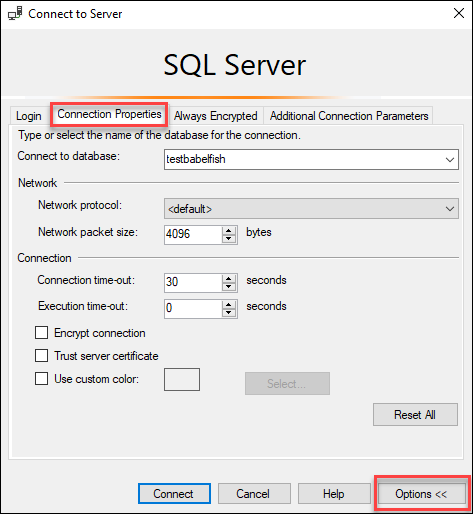
-
(Opcional) En Connect to database (Conectarse a la base de datos), especifique el nombre de la base de datos de SQL Server migrada a la que quiera conectarse y elija Connect (Conectar).
Si aparece un mensaje que indique que SSMS no puede aplicar cadenas de conexión, elija OK (Aceptar).
Si tiene problemas para conectarse a Babelfish, consulte Error de conexión.
Para obtener más información sobre problemas de conexión con SQL Server, consulte Solución de problemas de conexión a la instancia de base de datos de SQL Server en la guía del usuario de Amazon RDS.